Для установки ПО «Премьера» достаточно скопировать в любую директорию папки «BIN», «DATABASE», «CONFIG».
После того как папки были скопированы, необходимо настроить пути к базе данных, и прочие параметры. Для этого необходимо запустить приложение CONFIGURATOR. В появившемся окне необходимо выбрать, что будем настраивать (см. Рис. 1).
Режим работы
Тип станции – Рабочая станция; Сервер; Рабочая станция и сервер.
Режим работы – Автономный объект (выбирается, если BD на Firebird).
Для сетевых кинотеатров выбираются другие настройки: Сетевой объект: центр (BackOffice); Сетевой объект: филиал (BackOffice).
Важно!!! В поле «Кодировка Firebird» необходимо указать ту кодировку, в которой создавалась БД.
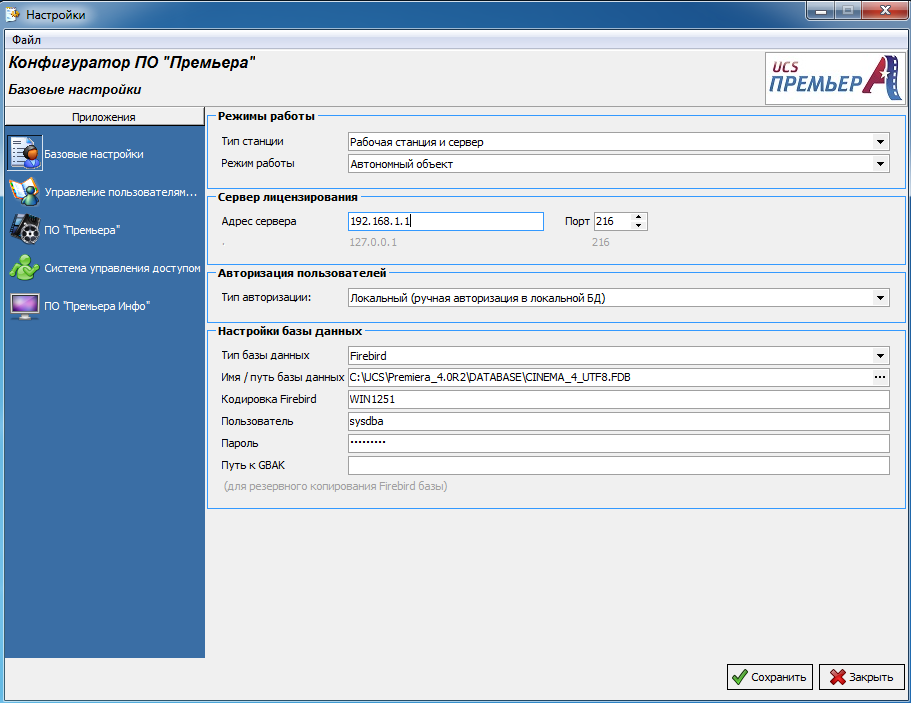
После этого необходимо установить сервера приложений в качестве служб Windows:
- RU_Server (для приложения управления пользователями и отчетов);
- POS_Server (для работы кассового приложения);
- MA_Server (для работы менеджерского приложения);
- SRPT_Server (для отправки отложенных отчетов);
- SMonitor (автоматическое снятие брони);
- CRPT_Server (сервер отчетов ПО Премьера);
- SServer (Сервер синхронизации касс);
- LicenseServer (Сервер лицензирования).
Для автоматической установки служб воспользуйтесь bat-файлом Servers_install.bat
!!!После завершения установки приложений в виде служб их необходимо запустить.
У всех сервисов РАЗНЫЕ порты, на которых они работают. Соответственно, на сервере и на клиенте необходимо будет указывать правильные порты для каждой службы.
¶ Настройка менеджерского сервера приложений (MA_Server)
Для настройки клиентской части достаточно указать:
- Тип подключения;
- IP-адрес сервера (Адрес ПК где запущен MA_Server).
¶ Настройка кассового сервера (POS_Server)
Для настройки клиентской части необходимо указать:
- Тип подключения;
- IP-адрес сервера (адрес машины, где запущен POS_Server);
- Привязать кассу (см. Рис. 2).
Перед привязкой кассы необходимо запустить pos server в качестве службы или приложения.
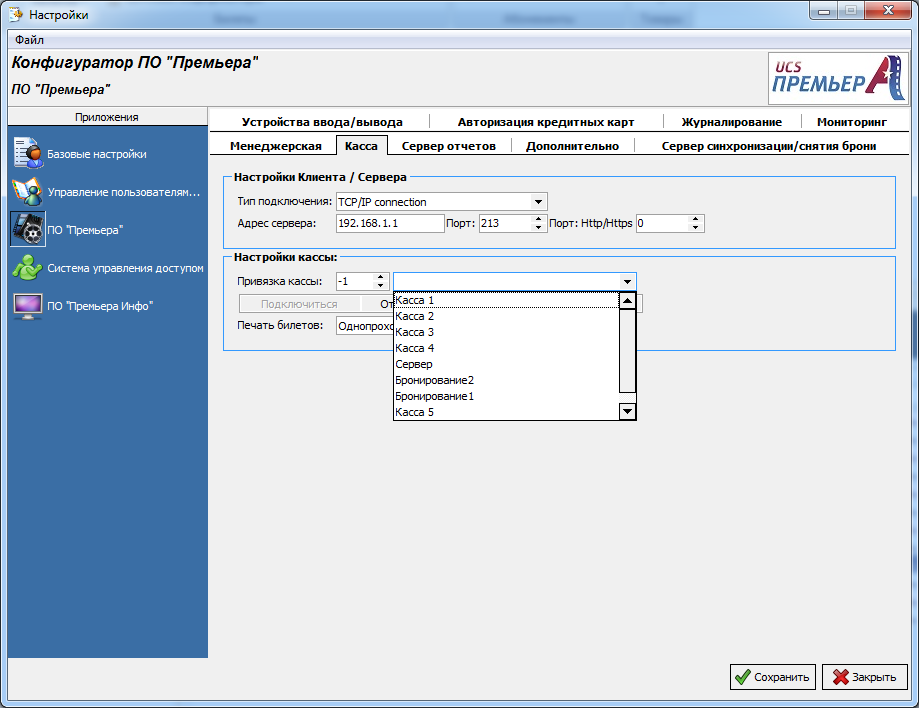
¶ Настройка Сервера синхронизации и Сервер снятия брони
На клиентских компьютерах (кассах) необходимо указать адрес сервера, где запущен Sserver.
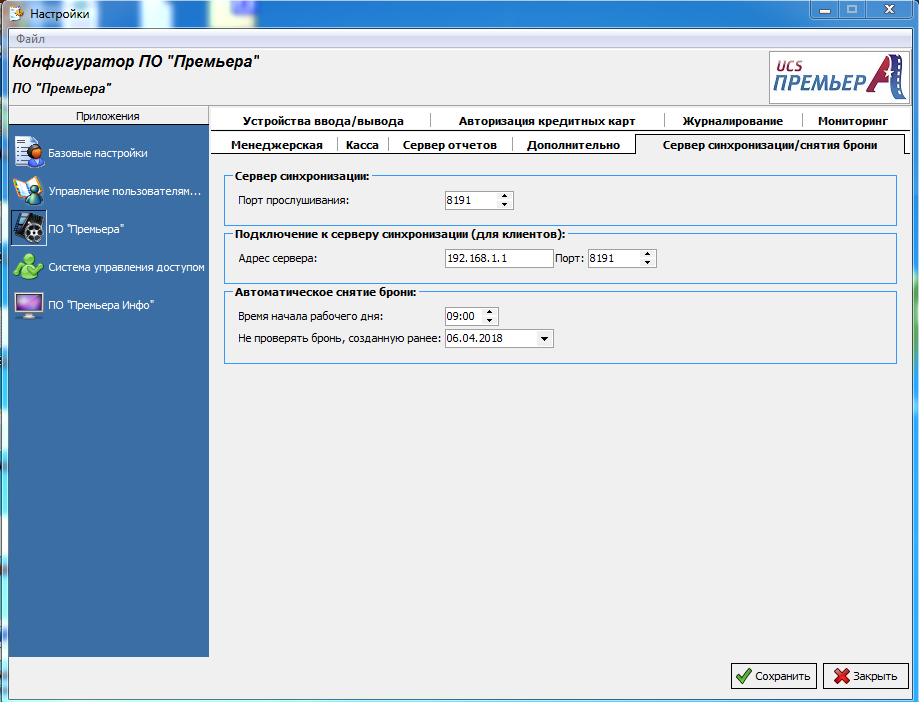
¶ Установка службы Сервера синхронизации
Для того чтобы приложения запускались как сервис, их необходимо зарегистрировать. Делается это командой:
SServer.exe /INSTALL.
Соответственно, удаление из сервисов осуществляется командой:
SServer.exe /UNINSTALL.
¶ Установка службы Сервера автоматического снятия брони
Для того чтобы Сервер автоматического снятия брони запускался как сервис, его надо зарегистрировать. Делается это командой:
SMonitor.exe /INSTALL.
Соответственно, удаление из сервисов осуществляется командой:
SMonitor.exe /UNINSTALL.
¶ Установка сервера отчетов
Для того чтобы Сервер отчетов ПО Премьера запускался как сервис, его надо зарегистрировать. Делается это командой:
CRPT_Server.exe /INSTALL.
Соответственно, удаление из сервисов осуществляется командой:
CRPT_Server.exe /UNINSTALL.
¶ Установка Сервер отчетов и авторизации
Для того чтобы Сервер отчетов и авторизации запускался как сервис, его надо зарегистрировать. Делается это командой:
RU_Server.exe /INSTALL.
Соответственно, удаление из сервисов осуществляется командой:
RU_Server.exe /UNINSTALL.
¶ Установка Сервер отложенных отчетов
Для того чтобы Сервер отложенных отчетов запускался как сервис, его надо зарегистрировать. Делается это командой:
SRPT_Server.exe /INSTALL.
Соответственно, удаление из сервисов осуществляется командой:
SRPT_Server.exe /UNINSTALL.
¶ Установка Менеджерского сервера приложений
Для того чтобы Менеджерский сервер приложений запускался как сервис, его надо зарегистрировать. Делается это командой:
MA_Server.exe /INSTALL.
Соответственно, удаление из сервисов осуществляется командой:
MA_Server.exe /UNINSTALL.
¶ Установка сервера лицензирования
Для того чтобы Менеджерский сервер приложений запускался как сервис, его надо зарегистрировать. Делается это командой:
LicenseServer.exe /INSTALL.
Соответственно, удаление из сервисов осуществляется командой:
LicenseServer.exe /UNINSTALL.
В ПО Премьера версии ниже 4 данная служба не используется. Лицензирование происходит при помощи электронного ключа.
¶ Установка Кассовый сервер приложений
Для того чтобы Кассовый сервер приложений запускался как сервис, его надо зарегистрировать. Делается это командой:
POS_Server.exe /INSTALL.
Соответственно, удаление из сервисов осуществляется командой:
POS_Server.exe /UNINSTALL.
¶ Настройка отчетов
Нам необходимо указать настройки подключения к базе данных. Для этого перейдите в приложение reports_manager.exe, настройки, базы данных, кнопка «Изменить базу данных».
- Название – любое произвольное имя;
- Тип соединения – Datasnap;
- IP Address – адрес сервера где расположена база данных;
- Port – 214 (по умолчанию);
- ClassName - TCinema_Reports_DM (без Backoffice), TCinema_Reports_BO_DM (для работы в режиме Backoffice).
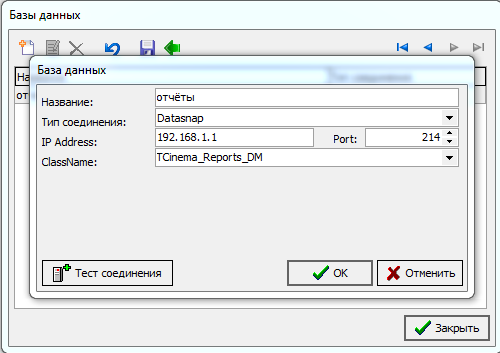
Если вы обновляетесь, не забудьте удалить старые и загрузить новые отчеты.
Если имеются разработанные под Вас отчеты, то перед удалением экспортируйте их.
Сначала удаляем старые отчеты.
Добавляем фильтр:
Настройки – Фильтры Добавить, указываем название (Например «А5»). Из выпадающего списка выбираем имя DLL-файла (DLL файлы должны располагаться в каталоге Bin\Filters.dll\..). Нажимаем кнопку сохранить.
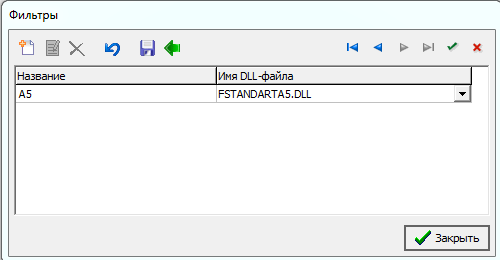
Потом перейдите в вкладку отчеты, на панели задач, импорт группы отчетов.
В открывшемся окне необходимо указать путь к отчетам, каталог …Premiera_3.22R8\Bin\Reports\Firebird и ставим галочку «Перезаписывать источники данных», выбираем фильтр и нажимаем кнопку импортировать.
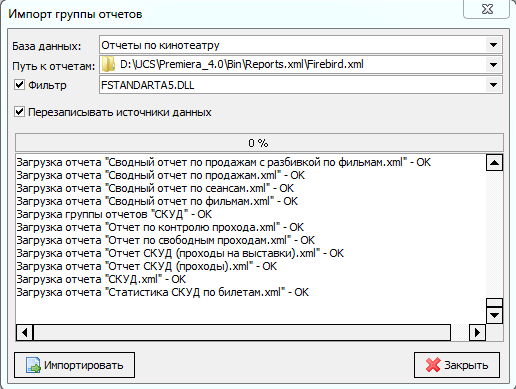
¶ Настройка сервера отложенных отчетов
Описание настроек:
Explicit TLS – SSL/TLS не включается автоматически, когда соединение изначально открыто. Протоколу необходимо явно указать команды, такие как «STARTTLS» или «STLS», что компонент может отправить сообщение на сервер, чтобы начать переговоры о заключении новой SSL/TLS сессии, когда он будет готов сделать это, например, перед отправкой конфиденциальной информации (имя пользователя / пароль и т.д.). Если протокол не поддерживает такую команду, решается стоит ли продолжать использовать небезопасное соединение или нет. Если нет, то соединение закрывается с ошибкой.
Implicit TLS – SSL/TLS включена в самом начале при подключении на выделенный порт с поддержкой SSL/TLS на сервере без явной команды SSL/TLS STARTTLS. Если порт не поддерживает SSL/TLS, то соединение закрывается с ошибкой.
Require TLS – Это фактически то же самое, как Explicit TLS, с одной лишь разницей – компонент не может продолжать небезопасное подключение, если SSL/TLS сессия не может быть установлена. Соединение немедленно закрывается с ошибкой.
No TLS Support – TLS отключен, а соединение используется нормально и не защищено.
Или более коротко:
Implicit TLS – создание защищенного соединения сразу, без команды STARTTLS;
Explicit TLS – создание защищенного соединения с явным использованием команды STARTTLS, если сервер ее примет;
Require TLS – аналогично предыдущему, но если сервер ее не примет, то соединение не установится.
Пример настроек для Rambler почты:
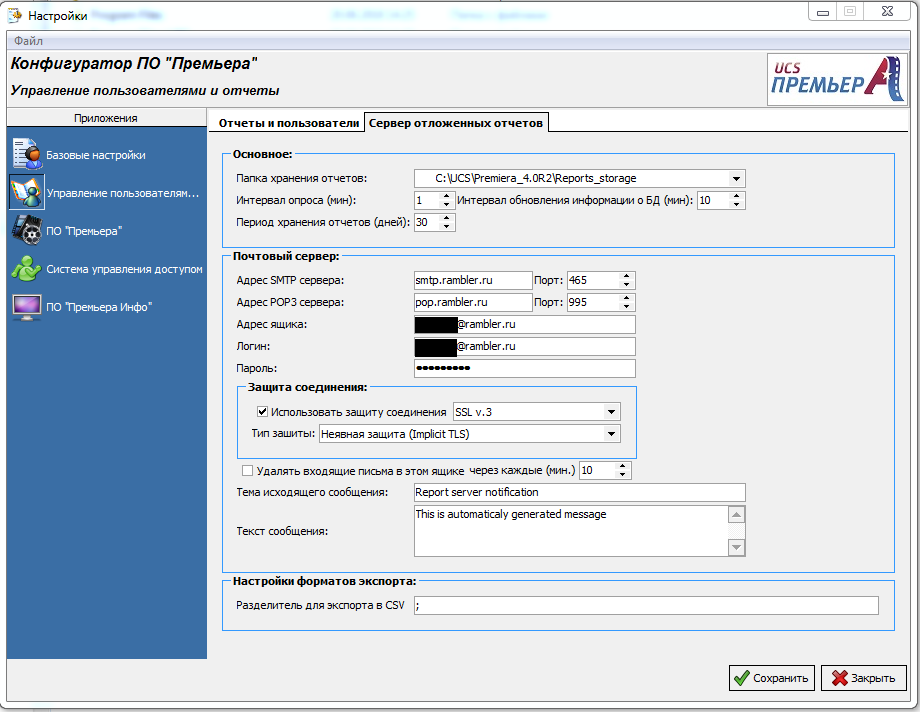
Пример настроек для Exchange почты:
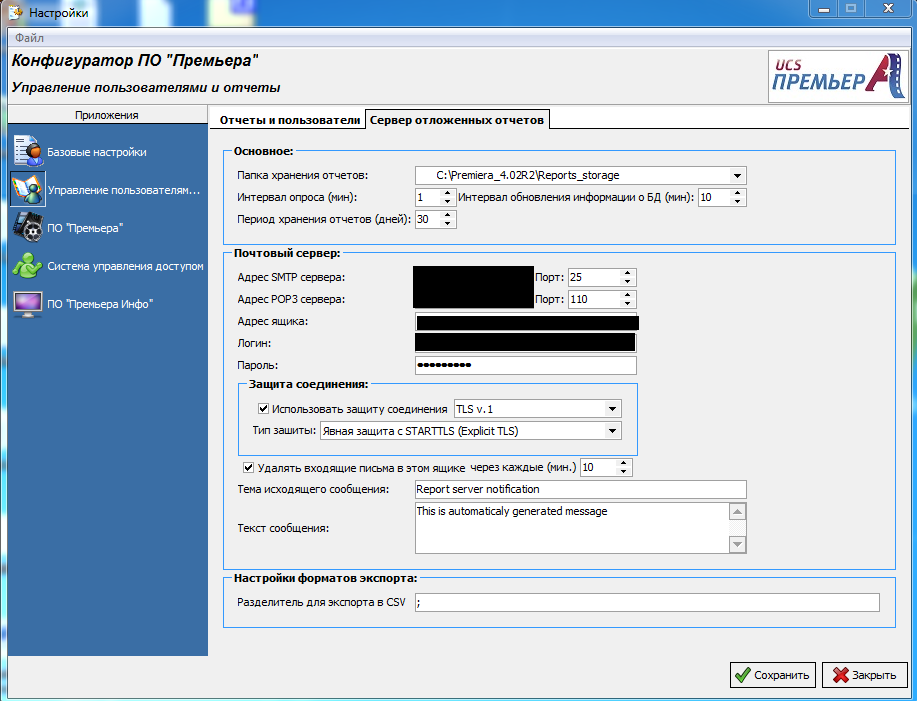
¶ Обновление лицензии
Для обновления лицензии ПО Premiera используется утилита KEY_UPDATE.EXE. Действия, которые необходимо выполнить для успешного обновления лицензии, описаны ниже:
- Остановить приложения ПО «Премьеры».
- Запустить утилиту Key_update.exe.
- Выбрать из списка ключ, который будет пере-прошиваться (заранее уточняйте номер ключа для перепрошивки).
- Сообщить ключ сотруднику технической поддержки или отдела лицензирования. Вам будет сгенерирован и сообщен код для прошивки нового ключа.
- В окно ввода кода ввести код. (Если код будет введен правильно, то в окне ниже отобразится новая информация по ключу).
- Нажмите кнопку «Записать ключ». Если ключ прописался нормально, то в при запуске MA_Server.exe на вкладке увидят дату окончания новой лицензии и количество лицензий на кассы и менеджерские модули.
Если требуется обновить лицензию на мультиключе, то необходимо использовать приложение MultiKey_Update.exe.
После записи новой информации в ключ необходимо перезапустить службы.
¶ Обновление базы данных с предыдущих версий
Обновление базы данных может осуществляться по 3-м сценариям, в зависимости от версии вашей базы данных.
¶
Первый сценарий
Версия уже установленного ПО «Премьера» меньше 3.20 (см. Рис. 4):
- Собрать новую базу данных из скриптов (папка Database).
- Из папки с новой версией программы запустить утилиту DB_Sync.exe.
- SQL диалект для БД версии от 3.14 и выше всегда должен быть 3.
- Указать пути к БД источнику (старая) и приемнику данных (новая).
- Указать схему перекачки данных.
- Запускаем утилиту.
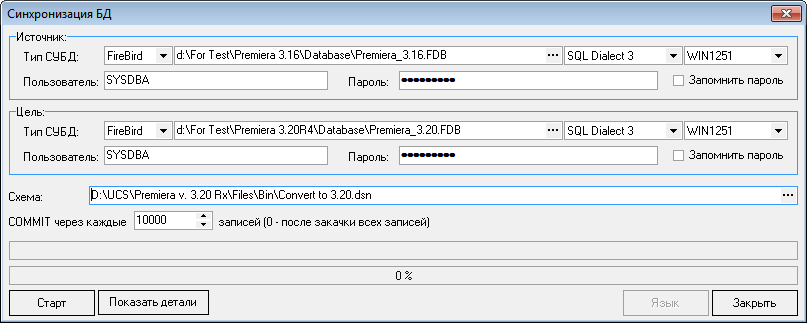
Рис. 4
Если обновляется БД версии ниже, чем 3.11, то желательно с помощью скриптов обновить ее до версии 3.11 или выше, а потом перекачать в новую БД.
Файл «Convert to 3.20.dsn» содержит схему перекачки данных и редактируется программой «DB_Sync_Editor.exe».
¶
Второй сценарий
Версия уже установленного ПО «Премьера» 3.20R1, но ниже 3.22 R5:
- Создается резервная копия БД.
- Уже существующая БД обновляется скриптами до нужной версии (папка Database\Update).
К примеру, если версия DB 320R2, то вам необходимо начать с скрипта Update 320 R1 to R2.sql, т.к. у Вас может быть промежуточная версия базы данных
¶
Третий сценарий
Версия уже установленного ПО «Премьера» 3.22R5 и выше.
Уже существующая БД обновляется с помощью DBUpdater.exe (Подробнее в Приложении 5).
При нажатии кнопки «Обновить базу данных» происходит принудительное создание резервной копии DB.
¶ Обновление списка прав пользователей
После того как данные перекачались из старой базы в новую или новая база была собрана из скриптов, необходимо обновить список прав пользователей. Для этого надо зайти в приложение «Управление пользователями», перейти на страницу с деревом прав и импортировать новые права из файла «..\Bin\All User Rights ***.xml».
¶ Установка Midas
На сервере и на клиентском компьютере необходимо выполнить install Midas.bat (или 64 в зависимости от разрядности ОС).
¶
Ошибка Access Violetion
Если программное обеспечение не запускается и выдает ошибку Access Violation или при открытии закрывается, то необходимо удалить из ..\Windows\System32 или ..\Windows\SysWOW64 старую midas.dll.
Загрузить новую и зарегистрировать в системе.